Загрузка, извлечение рулона на принтере HP Designjet T770/T1200
Загрузка рулона на ось
1. Откройте крышку рулона.

2. Снимите с принтера сначала черный конец оси, а затем - синий.
Убедитесь, что черный конец оси был снят первым. Если сначала снять синий конец оси, можно повредить ее черный конец.
При снятии оси старайтесь не попасть пальцами в пазы ее опор.
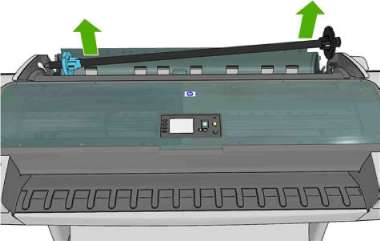
3. На каждом конце оси имеется ограничитель, удерживающий рулон в нужном положении. Синий ограничитель снимается при установке нового рулона и перемещается по шпинделю в соответствии с шириной используемого рулона. Снимите синий ограничитель бумаги с конца оси.

4. При значительной длине рулона расположите ось горизонтально на столе и наденьте на нее рулон.
Если рулон имеет большие размеры, для этой процедуры могут понадобиться два человека.
5. Надвиньте рулон на ось. Убедитесь, что рулон расположен, как показано на рисунке. В противном случае снимите рулон, поверните его на 180° и снова наденьте на ось. На оси имеются метки, указывающие правильное положение рулона.
В задней части принтера синий ограничитель войдет в держатель, расположенный справа. 7.

Проследите за тем, чтобы оба конца рулона находились как можно ближе к ограничителям оси.
6. Установите синий ограничитель бумаги на свободный конец оси и прижмите его к рулону.

Убедитесь, что синий ограничитель бумаги прижат до упора и оба конца находятся у ограничителей.
При частом использовании различных типов бумаги имеет смысл предварительно установить рулоны бумаги на различные оси - это ускорит дальнейшую установку рулонов в принтер.
Загрузка рулона бумаги в принтер
Перед началом процедуры необходимо установить рулон на ось.
Если ваш принтер относится к серии T1200, не пытайтесь одновременно открыть крышки обоих рулонов, поскольку это может привести к неисправности. Перед открытием одной крышки всегда закрывайте другую.
Первые три шага, описанные ниже, необязательны: можно начать сразу с шага 4. Однако, в этом случае принтер не будет отслеживать длину рулона и не будет печатать штрих код на рулоне после следующей загрузки. Поэтому рекомендуется выполнить все шаги начиная с шага 1, пока не будет выключен параметр Отслеживание длины носителя.
1. На передней панели выберите значок меню бумаги
2. Выберите пункт Загрузка бумаги.
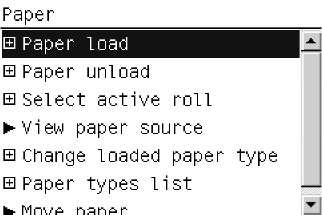
3. Выберите рулон для загрузки.

Если выбранный рулон уже загружен, необходимо подождать пока он будет автоматически выгружен.
4. Только для принтеров серии T1200, если началась загрузка рулона 1 пока загружен рулон, рулон 2 будет переведен в позицию ожидания и печать на нем, в случае необходимости, может быть продолжена без перезагрузки.
Если крышка рулона будет открыта пока рулон находится в позиции ожидания, рулон будет автоматически извлечен и в случае необходимости печати на этом рулоне, потребуется перезагрузка рулона.
5. Если крышка рулона не открыта, откройте ее.
6. Необходимо находиться позади принтера пока загружается нижний рулон принтера T1200 (рулон 2). Во время загрузки верхнего рулона (рулон 1) или рулона принтера T770, можно находиться позади или перед принтером.
7. Расположите черный конец оси на левом держателе рулона. Не помещайте его полностью в держатель.

8. Расположите синий конец оси на правом держателе рулона.

9. Одновременно нажмите на ось руками с обеих сторон, чтобы она вошла в держатели обоими концами.

10. Если край рулона перекошен или оборван (иногда это происходит из-за ленты, удерживающей конец рулона), немного оттяните бумагу и обрежьте, чтобы получился ровный край.
11. Вставьте край рулона бумаги в принтер.
Не просовывайте пальцы внутрь канала подачи бумаги.

При загрузке верхнего рулона, избегайте попадания бумаги в гнездо обрезки бумаги. При попытке это сделать принтер издаст звуковой сигнал и на передней панели появится запрос на извлечение бумаги.

12. Вставляйте бумагу в принтер пока не почувствуете сопротивление и бумага немного не согнется. После того как принтер обнаружит бумагу, она будет автоматически заправлена.

13. Если на переднем крае бумаги есть штрих код, принтер считает его и обрежет штрих код, вам необходимо будет удалить и выбросить обрезанную полоску бумаги.
14. Если на переднем крае бумаги штрих код отсутствует, на передней панели появится запрос на указание категории и типа бумаги.
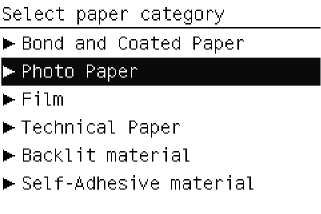
Если загружен тип бумаги, название которого отсутствует в списке, см. раздел Данный тип бумаги не зарегистрирован в драйвере.
15. Если параметр Отслеживание длины носителя включен, на передней панели может появиться сообщение с предложением указать длину рулона.
16. Принтер проверит выравнивание и измерит ширину, после этого на передней панели появится сообщение с предложением закрыть крышку рулона.
Если рулон неправильно выровнен, следуйте инструкциям на экране передней панели.
Непредвиденные ситуации на любом шаге загрузки бумаги описаны в разделе Не удается правильно загрузить бумагу.
Извлечение рулона
Прежде чем извлекать рулон, проверьте, есть ли в нем бумага, и в зависимости от этого выберите одну из двух описанных ниже процедур извлечения.
Быстрая процедура при наличие бумаги на рулоне (только для принтеров серии T770)
Для извлечения рулона нажмите клавишу Извлечь бумагу на передней панели.
Быстрая процедура при наличие бумаги на рулоне (только для принтеров серии T1200)
Если на рулоне есть бумага, просто откройте крышку рулона и рулон будет автоматически извлечен.
Когда рулон извлечен таким способом, штрих код на нем отсутствует, принтер не будет знать длину рулона после следующей загрузки.
Если открыть крышку рулона 1 пока лист загружен, лист также будет извлечен.
Процедура с использованием меню «Бумага» при наличии бумаги в рулоне
Если в рулоне осталась бумага, его можно извлечь с передней панели. 1. Выберите значок меню бумаги
2. Выберите пункт Извлечь бумагу.

3. Выберите рулон для извлечения.

4. Возможно понадобится открыть крышку рулона.
Процедура извлечения при отсутствии бумаги в рулоне
Если конец рулона бумаги более не прикреплен к сердечнику, выполните следующие действия.
1. Если процесс извлечения уже запущен, нажмите клавишу Отмена на передней панели, чтобы отменить эту процедуру.
2. Поднимите синий рычажок слева. Если на передней панели отображается предупреждение о рычажке, можно его проигнорировать.
3. Вытяните бумагу из принтера. Вытягивать бумагу можно из любого места, где за нее можно взяться; рекомендуется делать это через заднюю часть принтера. Возможно понадобится открыть крышку рулона.
4. Опустите синий рычажок.
5. Если на передней панели отображается сообщение с предупреждением, нажмите клавишу OK, чтобы убрать его.
<<<назад
далее>>>
при использовании материалов ссылка на сайт компании awella.ru обязательна
Помогла информация на сайте ? Оставьте отзыв о работе нашей компании ! Это можно сделать в яндекс браузере и это простимулирует работников нашей компании (ответственные получат бонусы), которые собирали ее для вас! Спасибо !
|